Bazı Microsoft Teams hataları, örneğin caa70004 hatası, oldukça sık görülürken, diğerleri mavi ayda bir görülür. Böyle bir örnek, Microsoft Teams hata kodu 2:-1001'dir. Genellikle kullanıcılar Microsoft Teams hesaplarında oturum açmaya çalıştıklarında görünür. Bu kılavuzda, bu hata kodunun neden ekranınızda belirdiğini ve bunu düzeltmek için neler yapabileceğinizi keşfedeceğiz.
Sorun Giderme Microsoft Teams Hata Kodu 2: 1001
Uygulama Önbelleğini Temizle
Öncelikle, Önbellek klasörünün geçici dosyalarının uygulamanızı engellemediğinden emin olmak için Teams önbelleğinizi temizleyin.
Windows 10
- Ekiplerden tamamen çıkın (görev çubuğundaki uygulama simgesine sağ tıklayın ve Çıkış yapmak).
- Sonra yazın %appdata%\Microsoft\teams Windows arama çubuğunda.
- Aşağıdaki klasörlerdeki tüm dosyaları silin:
- %appdata%\Microsoft\teams\uygulama önbelleği\önbellek
- %appdata%\Microsoft\teams\blob_storage
- %appdata%\Microsoft\teams\Önbellek
- %appdata%\Microsoft\teams\veritabanları
- %appdata%\Microsoft\teams\GPUcache
- %appdata%\Microsoft\teams\IndexedDB
- %appdata%\Microsoft\teams\Yerel Depolama
- %appdata%\Microsoft\teams\tmp.

- Bilgisayarınızı yeniden başlatın, Teams'i yeniden başlatın ve hatanın gidip gitmediğini kontrol edin.
Mac os işletim sistemi
- Microsoft Teams'den çıkın.
- Başlatmak bulucu ve basın Seçenek anahtar.
- sonra tıklayın Gitmek menü ve seçin Kütüphane.
- Şu yöne rotayı ayarla “~/Library/Uygulama Desteği/Microsoft/Teams/.
- Bundan sonra, Teams klasörünü açın ve şu klasörlerdeki tüm dosyaları silin: Application Cache, blob_storage, Cache, databases, GPUCache, IndexedDB, Local Storage ve tmp.

Uygulamanızı ve İşletim Sisteminizi Güncelleyin
Birkaç denemeden sonra Teams hesabınızda oturum açmayı başarırsanız, hatanın tekrar oluşmasını önlemek için uygulamayı ve işletim sisteminizi güncelleyin. Profil resminize tıklayın ve seçin Güncellemeleri kontrol et.

Windows 10'u güncellemek için şuraya gidin: Ayarlar sonra seçin Güncelleme ve Güvenlik, git Windows güncelleme ve vur Güncellemeleri kontrol et buton.
En son macOS sürümünü yüklemek için şu adrese gidin: Sistem Tercihleri, Seçme Sistem güncellemesive güncellemeleri kontrol edin.
IPv6'yı devre dışı bırak
Birkaç kullanıcı sorunu çözdükten sonra onayladı bilgisayarlarında IPv6'yı devre dışı bırakmak.
Windows 10'da:
- Başlat Kontrol Panelive tıklayın Ağ ve Internet.
- Sonra şuraya git Ağ ve Paylaşım Merkezive seçin Bağdaştırıcı seçeneklerini değiştir.
- Aktif ağınıza (Ethernet veya Wi-Fi) sağ tıklayın ve Özellikler.
- Aşağı kaydır İnternet Protokolü Sürüm 6 (TCP/IPv6)ve onay kutusunun işaretini kaldırın.
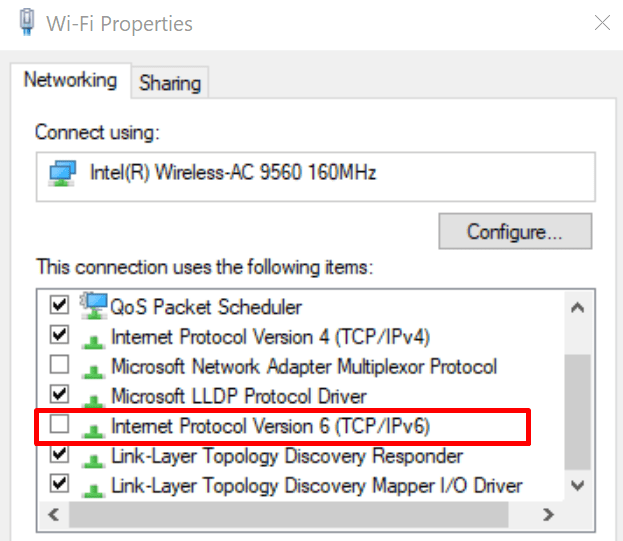
Mac'te şuraya gidin: Ağ Tercihleri, Seçme ileri, şuraya git TCP/IP sekmesini seçin ve seçin Yalnızca yerel bağlantı IPv6 için.
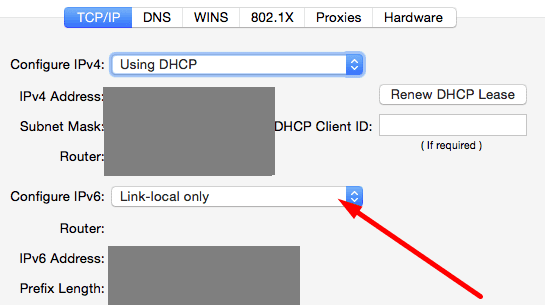
Antivirüsünüzü, Güvenlik Duvarınızı ve VPN'inizi Devre Dışı Bırakın
Güvenlik yazılımınızın ve VPN'nizin bilgisayarınızın Microsoft sunucularına bağlanmasını engelleyip engellemediğini kontrol edin. Virüsten koruma, güvenlik duvarı ve VPN'nizi devre dışı bırakın ve sonuçları kontrol edin. Oturum açtıktan sonra araçları yeniden etkinleştirebilirsiniz.
Ekipleri Yeniden Yükle
Microsoft Teams'i yeniden yüklemek günü kurtarabilir. Windows 10'da, şunu başlatın: Kontrol Paneli, git Programı kaldır, Ekipler'i seçin ve Kaldır seçenek.
Öte yandan, Mac kullanıyorsanız, başlat bulucu, Ekipleri arayın, uygulamayı seçin ve Çöp. Ardından klasörü silin kitaplık/microsoft/ekipler ve Teams'i yeniden yükleyin. Çöp Kutusu klasörünü boşaltmayı unutmayın.
Çözüm
Özetlemek gerekirse, 2:-1001 hatası, uygulamanın Microsoft sunucularına bağlanamadığını gösterir. Bu nedenle Teams hesabınıza giriş yapamazsınız. Bunu düzeltmek için uygulama önbelleğini temizleyin, en son Teams sürümünü yükleyin, IPv6'yı devre dışı bırakın ve güvenlik araçlarınızı kapatın. Hiçbir şey işe yaramazsa, uygulamayı yeniden yükleyin. Aşağıdaki yorumlara basın ve sorunu giderip hesabınıza giriş yapıp yapmadığınızı bize bildirin.